Co je to NVRAM a kdy je třeba jej obnovit na počítači Mac?

Pokud odstraňujete potíže s počítačem Mac, pravděpodobně jste tuto radu viděli dříve: obnovte NVRAM. Některé diskusní fóra o tom mluví jako o vyléčitelném řešení pro Mac nestability, ale co je NVRAM? A co mohou problémy skutečně řešit?
Co je NVRAM?
Začněme tím, že vysvětlíme, co přesně NVRAM dělá. Pokud ztlumíte hlasitost systému Mac, restartujte počítač, nebudete slyšet symbolický spouštěcí zvuk. Jak vás Mac vytahuje? Protože nastavení hlasitosti jsou ukládány do NVRAM, ke kterému má firmware Mac přístup, a to ještě před zahájením zavádění systému macOS. Podle oficiálních instrukcí společnosti Apple NVRAM také ukládá věci, jako je rozlišení obrazovky, informace o časových pásmech a rozhodně, který pevný disk se má spustit.
Toto je užitečná informace pro váš systém, který má před jeho spouští, ale v některých Případy poškozené NVRAM mohou způsobit potíže se systémem Mac nebo dokonce zabránit spuštění systému MacOS. Pokud máte potíže při spouštění počítače Mac, během bootování se krátce zobrazí otazník nebo zjistíte, že počítač Mac neustále zavádí z nesprávného pevného disku, odstranění NVRAM může pomoci. Neobsadí to vše, ale obecně se to nelíbí - i když budete možná muset vynulovat časové pásmo, rozlišení nebo jiná nastavení, například pokud používáte vlastní nastavení.
Jak obnovit NVRAM
Pokud chcete NVRAM obnovit, existují dvě hlavní metody. První (a nejspolehlivější) metoda začíná vypnutím počítače. Poté stiskněte tlačítko napájení. Jakmile uslyšíte spouštěcí zvuk, stiskněte a přidržte klávesy Command, Option, P a R.
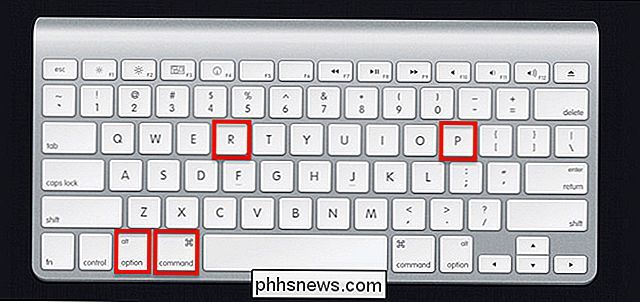
Podržte klávesy dolů. Nakonec váš počítač Mac restartuje a znovu uslyšíte spouštěcí zvuk. Pokud se to stane, můžete uvolnit klíče. NVRAM by měl být resetován a počítač by se měl normálně spouštět.
Pokud vlastníte pozdní 2016 MacBook Pro (a pravděpodobně další Macy vyrobené od té doby), věci fungují trochu jinak. Apple zabil jejich klasický spouštěcí zvuk, takže nebudete slyšet. Místo toho stačí stisknout klávesovou zkratku hned po zapnutí počítače Mac, a pak podržte tato tlačítka po dobu 20 sekund. Vaše NVRAM by mělo být resetováno.
Jak vidět co je v NVRAMu
Zdá se, co je vlastně ve vašem NVRAMu? Otevřete Terminál v systému MacOS, který naleznete v části Aplikace> Nástroje. Zadejtenvram -xpa stiskněte klávesu Enter. Uvidíte úplný obsah NVRAM.
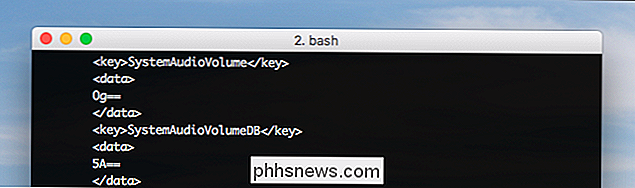
Nečekejte, že by to mělo znamenat skvělé čtení. Rozpoznáte několik věcí, jako jsou úrovně hlasitosti (zobrazené výše), ale uvidíte také spoustu tajných klíčů. Co se zde liší, závisí na tom, jaký Mac máte a na dalších podrobnostech o vašem zařízení.
Zatímco máme Terminal otevřený, je také možné NVRAM vymazat odtud s příkazemnvram -c. Budete muset restartovat počítač Mac pro dokončení resetu, což je důvod, proč je metoda klávesových zkratek výše považována za lepší sázku.
Vymazání vašeho NVRAM nevyřeší všechny vaše Macové problémy, ale může vyřešit některé , zvláště pokud máte potíže se zaváděním počítače Mac. Je to také dobrý nápad, pokud máte problémy s nastavením hlasitosti nebo rozlišení obrazovky.
Fotografie: Christoph Bauer, EricRobson214

Facebook Container odděluje Facebook od zbytku prohlížeče Firefox Prohlížení
Firefox: Facebook sleduje vaši aktivitu na webu díky síti tlačítek "Like" a vloženým reklamám. Pokud se vám to líbí, Facebook Container vám může pomoci. Toto rozšíření Firefox ukládá cookies Facebooku odděleně od ostatních souborů cookie ve vašem prohlížeči a poskytuje jim přístup pouze při prohlížení Facebooku.

Jak přidat do programu Průzkumník
Přidat "Vlastnictví" k pravým tlačítkem myši Vlastnictví souborů nebo složek v systému Windows není jednoduché. Obě grafické uživatelské rozhraní a příkazové řádky provádějí příliš mnoho kroků. Proč nepřidat jednoduchý příkaz kontextové nabídky, který umožňuje převzít vlastnictví libovolného souboru nebo složky?



